Outlook 2013または2016でパーソナライズされた大量メールを送信する

Outlookでは、以前のバージョンのOfficeの標準機能および差し込み印刷機能を使用して、選択した数の連絡先にメッセージを簡単に送信できます。
Outlookを使用すると、大量のメールを簡単に送信できます以前のバージョンのMicrosoft Officeの標準および一般的な差し込み印刷機能を使用して、選択した数の連絡先。場合によっては、複数の受信者にそれぞれの個人情報を記載したメールを送信する必要があります。
Outlook 2010でそれを行う方法を既に説明しました。Outlook2013または2016でそれを行う方法を見てみましょう。
Outlook差し込み印刷を使用してパーソナライズされた大量のメールを送信する
Outlookを起動し、Peopleを開きます。次に、メッセージを送信する連絡先を選択し、その後、差し込み印刷を選択します。
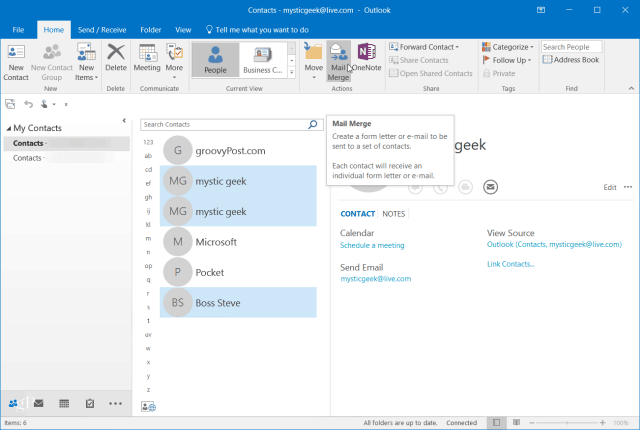
[差し込み印刷の連絡先]画面で、[選択した連絡先のみ]を選択します。 [マージオプション]セクションで、以下を設定します。
- 文書タイプ: 定型書簡
- マージ先: Eメール
- メッセージの件名: 読みたいものは何でも。件名は、最初の手順で選択したすべての連絡先で同じであることに注意してください。
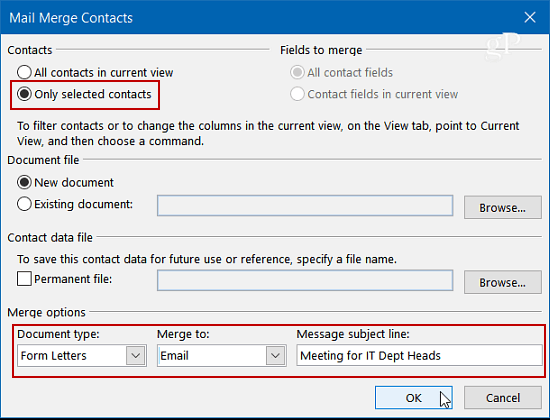
[OK]をクリックすると、Microsoft Wordが開き、メッセージを作成できます。ただし、最初に、パーソナライズされたグリーティングラインを作成する必要があります。 [メーリング]タブから[挨拶行]を選択します。
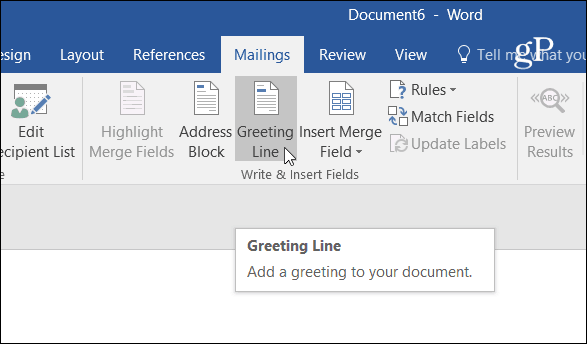
[あいさつ行の挿入]ボックスが表示されます。ここで、各フィールドを必要に応じてカスタマイズするか、デフォルトを使用して[OK]をクリックします(ご心配なく、Randall氏はメッセージに表示されません)。
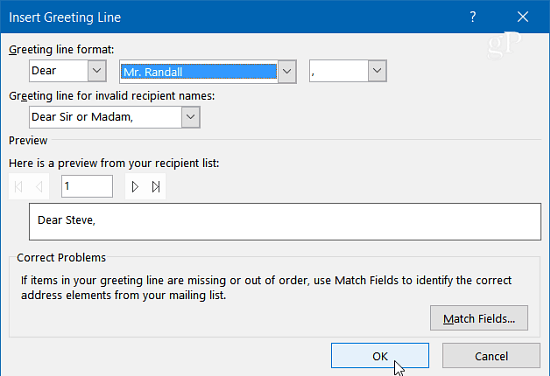
この時点で次のこともできることに注意してください追加のフィールドに入力します。 [差し込みフィールドの挿入]プルダウンメニューから、選択できる多くのアイテムが見つかります。繰り返しますが、これは完全にあなた次第であり、何を含めたいかによって異なります。
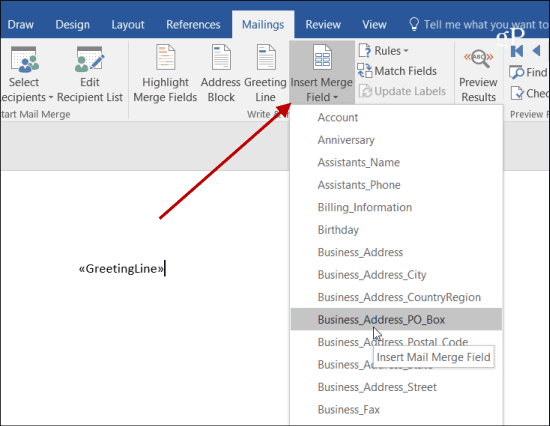
ここで、全員に送信するメッセージを入力します。ドキュメントの最初にあることに気付くでしょう << GreetingLine >> これは、メッセージを送信するときに各名前が配置されるメッセージのセクションです。
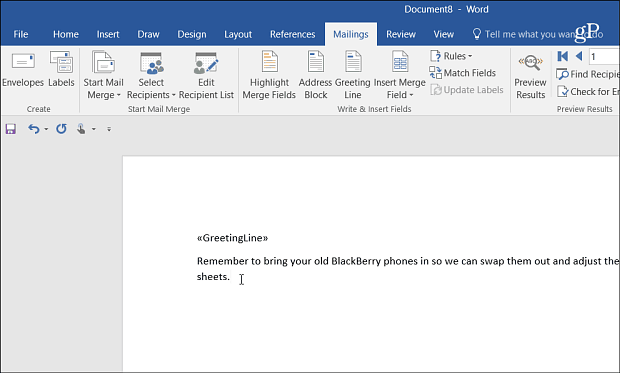
メッセージの作成が完了したら、選択します 完了して結合>電子メールメッセージを送信.
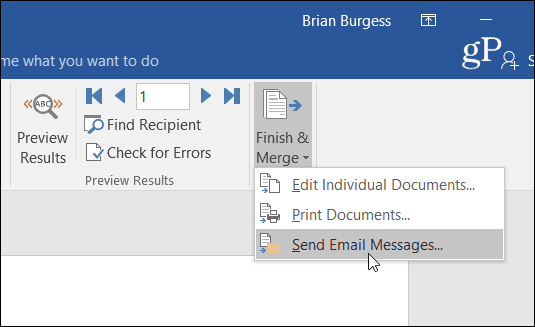
次に、確認ダイアログで[OK]をクリックして、選択した各連絡先にメッセージを送信します。
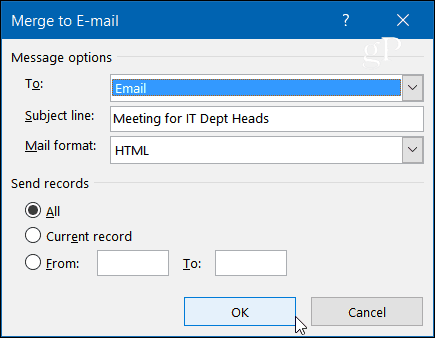
それだけです。その人があなたのメッセージを受け取ると、その人のメールアドレスのみが "に" フィールド。名前(および作成したその他のカスタマイズ)は、<< Greeting Line >>があった場所の先頭に表示されます。
これは、同じ情報を複数の人に送信し、全員に「CCする」というパーソナライズされた感覚を与える場合に適したオプションです。










コメントを残す